Talvez você tenha acabado de comprar um PS5 e queira recuperar todos os seus dados presentes no seu PS4. Não entre em pânico, é possível e até muito simples. Neste tutorial, explicaremos a manobra para você. Você pode chegar lá sem nenhum problema, mesmo que não se sinta confortável com esse tipo de manipulação.

O PlayStation 5 lançou uma nova geração baseada em jogos 4K/60FPS e carregamento super-rápido. No entanto, sempre será possível para jogar seus “velhos” jogos PS4 em seu PS5 e recuperar os dados de sua conta PSN.
Leia também - teste PS5: tempos de carregamento loucos, desempenho de jogo sem precedentes, a Sony é uma virada de jogo
Para aqueles que sabem um pouco sobre o funcionamento de um console, mudar do PS4 para o PS5 será muito fácil. Para os outros, aqui está um pequeno tutorial rápido para guiá-lo na configuração do seu novo e brilhante PS5. Não entre em pânico, não há nada realmente ciência do foguete.
Recupere seus backups no PS4
O PS5 permite que você jogue quase todos os seus jogos de PS4. Para continuar seu jogo iniciado no console anterior, você já deve recuperar seus backups no PS4. Três maneiras estão disponíveis para você.
Usar a nuvem
As primeiras preocupações backups em nuvem. Para fazer isso, você deve assinar o PS Plus, o serviço online da Sony que custa 9 euros por mês. Uma vez feito, os jogos são salvos automaticamente online (até 100 GB). Se você deseja gerenciar backups online ou certificar-se de que tudo está em ordem, veja como:
- No seu PS4, você tem que ir para o Configurações.

- Em seguida, em Gerenciamento de dados de aplicativos salvos
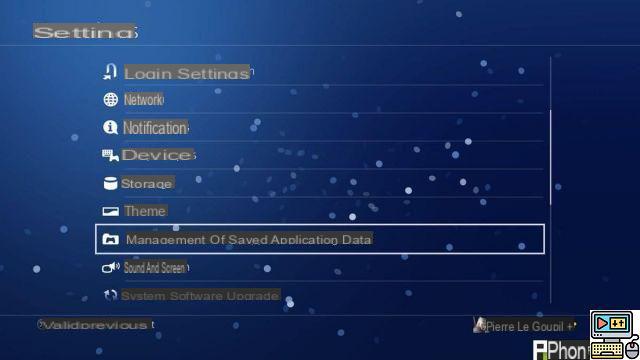
- Então vá para Dados com backup no armazenamento do sistema
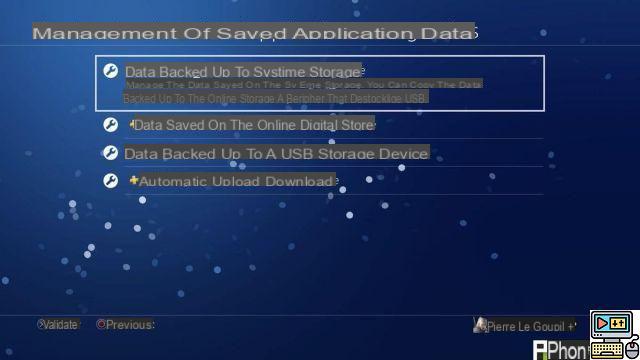
- e finalmente vá em frente Faça upload para armazenamento online.
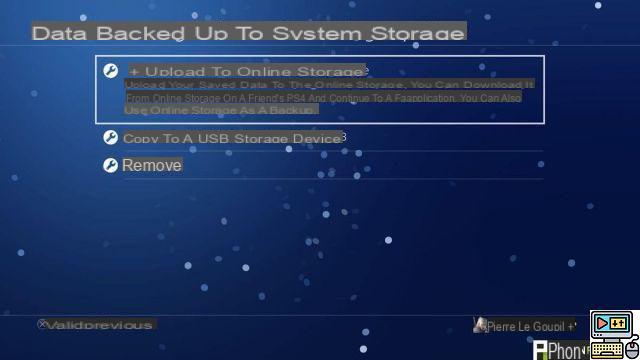
- Em seguida, baixe os saves que deseja colocar na nuvem e que, portanto, encontrará no seu PS5.
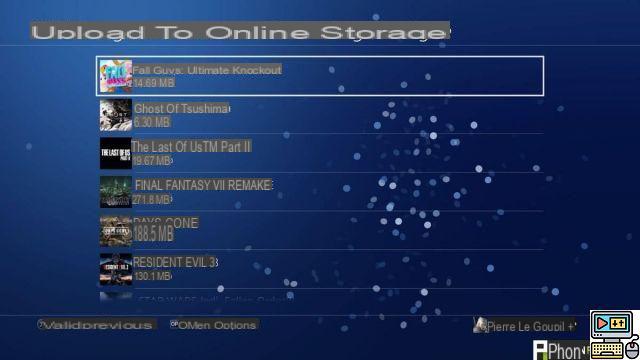
Use uma unidade flash USB
Também é possível armazenar dados localmente em um disco rígido externo ou chave USB. Aqui estão os passos a seguir.
-
- Depois de conectar sua chave USB em seu PS4, você deve ir para o configurações
- Então vá para o cardápio Gerenciamento de dados de aplicativos salvos
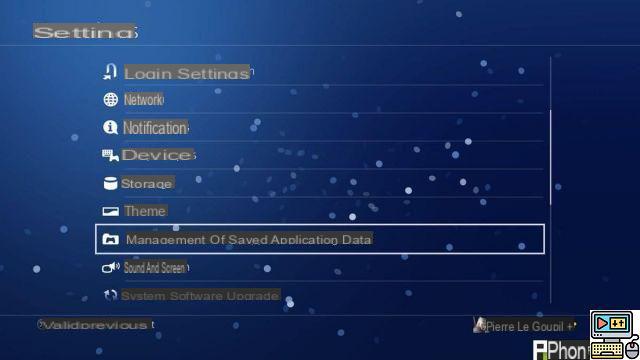
-
- depois Dados com backup no armazenamento do sistema
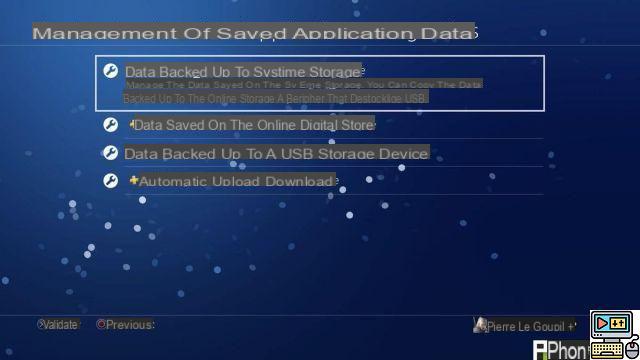
- Então selecione Copiar para dispositivo de armazenamento USB.
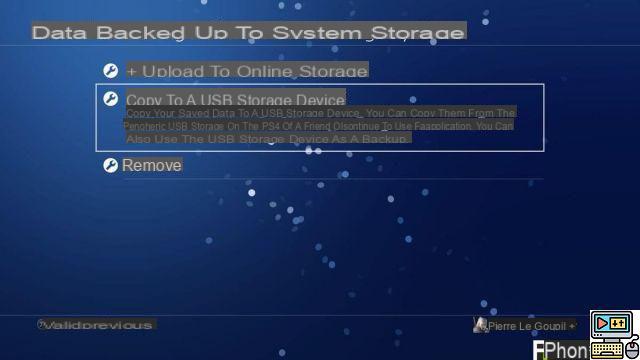
- Em seguida, escolha qual backup colocar na chave USB

Uma vez feito, você terá que digitar a chave no seu PS5. Os backups devem ser transferidos automaticamente.
Faça uma transferência de console para console
O terceiro método é o mais fácil, mas requer um pouco de configuração, pois você precisará conectar e ligar seu PS4 e PS5 ao mesmo tempo para uma transferência de máquina para máquina. Ambos devem estar conectados à mesma rede Wifi ou conectados por um cabo Ethernet.
- Uma vez que as duas máquinas estão ligadas, você deve vá para as configurações do seu novo PS5 e selecione Sistema.
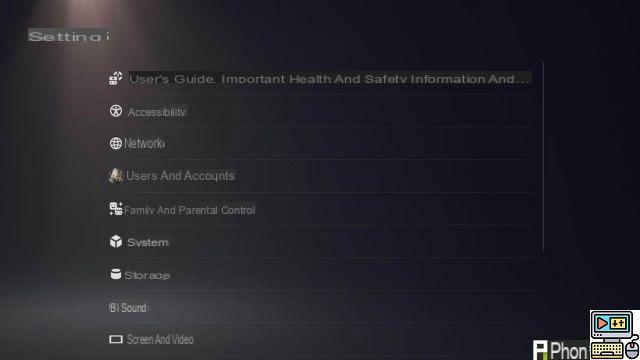
- No primeiro menu (Software de sistema), você deve selecionar a guia Transferência de dados.
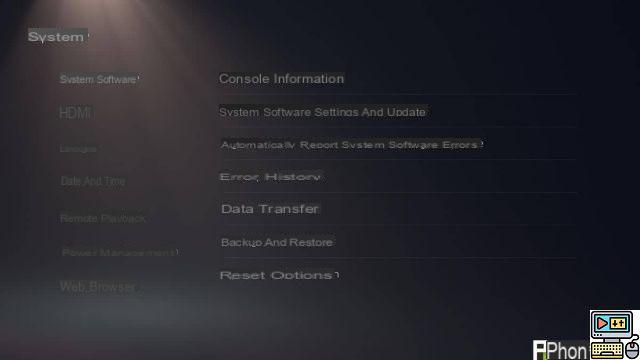
- Uma vez feito, um tutorial é exibido e você só precisa pressionar continuar e seguir as instruções
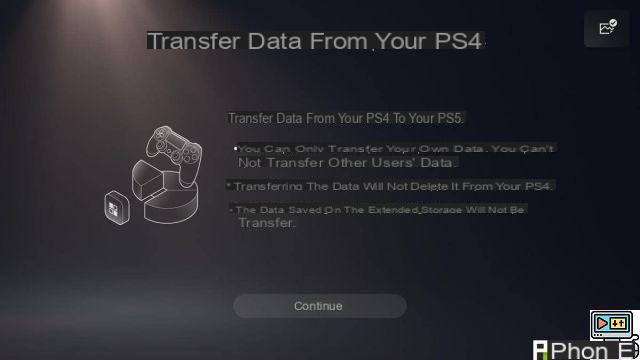
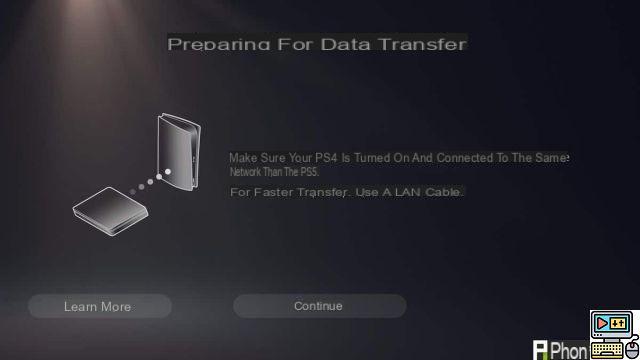
Instale seu PS5, nada de ciência do foguete
Para instalar o seu PS5, nada poderia ser mais simples, pois tudo já vem na caixa. Não há necessidade de reutilizar a tomada ou o cabo HDMI antigo, tudo já está fornecido. Pode ser colocado na vertical ou deitado, dependendo da configuração da sua sala, graças a uma pequena base de plástico fornecida na caixa.

O console tem uma ventilação notável, que percorre toda a fachada. Portanto, não há necessidade de se preocupar com o aquecimento. consola, mas também não o coloque num armário fechado, seja razoável.

Uma vez que o console é conectado e ligado, a fase de instalação começa e várias coisas serão perguntadas a você. A primeira é conectar seu PS5 a uma rede WiFi (ou conectá-lo por meio de um cabo Ethernet). Em seguida, a máquina solicitará suas credenciais PSN. Você deve inserir o mesmo que em seu PS4 (ou PS3). Uma vez feito, o console irá recuperar todos os seus dados, como os salvamentos na nuvem se você for assinante da PSN, seus troféus ou sua biblioteca de jogos. Depois que o console for iniciado, você chegará à interface principal. A partir daqui, você pode encontrar todos os seus jogos PS5 e PS4 na biblioteca localizada na extremidade direita da recepção.
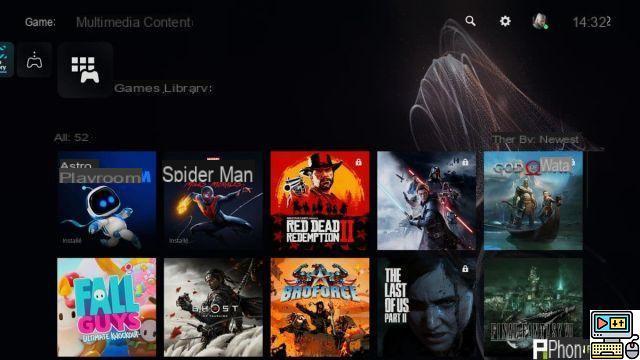
Jogue seus jogos PS4 no PS5
Surgem então dois cenários. No primeiro caso, você tem uma versão desmaterializada de um jogo, ou seja, comprado diretamente online. Na biblioteca, basta selecionar o jogo (PS4 ou PS5) e faça o download. Ele será fixado na página inicial e será possível retomar o jogo após seguir as instruções acima, em desde que os desenvolvedores tenham trabalhado na compatibilidade com versões anteriores dos backups (o que nem sempre é o caso). Você perceberá que alguns jogos podem ser bloqueados (com um pequeno cadeado no canto). Isso significa que é necessário ter o recorde para tocar, o que nos leva ao nosso segundo cenário.

Você comprou o jogo na caixa, então você possui um disco. Se você se apaixonou por um PS5 “normal”, ou seja, por 499 euros, não há problema. Basta inserir o disco e aguarde a instalação do jogo. Feito isso, ainda será necessário ter o blu-ray para iniciá-lo. O uso não difere de um PS4.
Se você comprou o PS5 Digital Edition (399 euros), a conclusão pode ser difícil de engolir: você não poderá jogar seus jogos antigos em blu-ray. Apenas os jogos comprados online serão recuperáveis.
Jogos mais bonitos, mas sob certas condições
Finalmente, última coisa a saber, os jogos podem ser atualizados para o PS5 com um grande patch. Alguns títulos, como Ghost of Tsushima, God of War ou mesmo Days Gone, são jogáveis em 4K/60FPS, o que não acontecia no PS4 Pro.


Jogos sem patch oferecem sua versão PS4 Pro, às vezes com a escolha entre um modo 4K/30FPS e 1080p/60 FPS. A atualização dependerá da vontade dos desenvolvedores.
Observe também que os jogos PS4 não são otimizados para o SSD do PS5, o tempo de carregamento permanece. Eles são cortados pela metade, mas ainda estão lá, ao contrário dos jogos PS5. Por fim, a Sony oferece a Coleção PS Plus com PS Plus, que permite que você tenha todos os maiores sucessos do PS4 no PS5 sem nenhum custo extra, como God of War ou Bloodborne.
Agora você tem todas as chaves para instalar pacificamente seu console. A operação é simples e leva menos de 10 minutos para assistir na mão.

Deve-se observar que a Microsoft também oferece transferência de dados do Xbox One para o Xbox Series. Aqui, novamente, a operação é muito simples e semelhante em muitos aspectos.


























